Cuando un sistema Windows Server se incluye en una red (grupo de trabajo o dominio), puede compartir sus recursos con el resto de ordenadores. Entre ellas las más importantes (sobre todo en un servidor de ficheros) es compartir las carpetas o directorios que existen en el servidor. Cualquier sistema Windows puede compartir carpetas, tanto si es un servidor como si es una estación de trabajo.
- Para poder compartir una carpeta basta con desplegar su menú contextual con el botón derecho del ratón desde una ventana o desde el explorador de archivos, y seleccionar “Compartir”.En la siguiente ventana se introduce el nombre que tendrá el recurso (que no tiene por qué coincidir con el nombre de la propia carpeta).Pulsar la opción “Permisos” donde se podrá elegir qué usuarios van a poder acceder a la carpeta.
- Si la carpeta reside en una partición tipo FAT, este filtro de acceso será el único que determine los usuarios que van a poder acceder al contenido de la carpeta, puesto que no es posible determinar permisos sobre la misma o sus archivos. Es decir, el filtro sólo se establece para poder acceder al recurso. Si un usuario tiene permisos suficientes para conectarse a un recurso, tendrá acceso sobre todos los archivos y subcarpetas del recurso. Concretamente, el tipo de acceso sobre todos ellos será el que le permita el permiso sobre el recurso (
Lectura,EscrituraoControl Total). - Si la carpeta se encuentra en una partición tipo NTFS, tendrá unos permisos establecidos (así como sus subcarpetas y archivos), al margen de estar o no compartida. En este caso también es posible establecer permisos desde la ventana de “Compartir”, pero entonces sólo los usuarios que puedan pasar ambos filtros podrán acceder a la carpeta compartida y a su contenido. En este caso se recomienda dejar marcado “Control Total” sobre el grupo “Todos” en los permisos asociados al recurso (opción por defecto), y controlar quién (y cómo) puede acceder al recurso y a su contenido mediante los permisos asociados a dicha carpeta (y a sus archivos y subcarpetas).
Como se ha dicho, para una partición NTFS, dejar “Permisos” como “Control Total” para el grupo “Todos” y configurar el control de acceso para los usuarios a través de la pestaña “Seguridad”.
Compartición dentro de un dominio.
Cuando un sistema Windows Server 2003 se agrega a un dominio, los siguientes recursos se comparten de forma automática y por defecto (estas comparticiones no deben modificarse ni prohibirse):
-
letra_de_unidad$.- Por cada partición existente en el sistema Windows 2003 (C:,D:, etc.) se crea un recurso compartido denominadoC$,D$, etc. Los administradores del dominio, así como los operadores de copia del domino, pueden conectarse por defecto a estas unidades. -
ADMIN$.- Es un recurso utilizado por el propio sistema durante la administración remota de un ordenador Windows 2003. -
IPC$.- Recurso que agrupa los tubos (colas de mensajes) utilizados por los programas para comunicarse entre ellos. Se utiliza durante la administración remota de un ordenador Windows 2003, y cuando se observa los recursos que comparte. -
NETLOGON.- Recurso que exporta un Controlador de Dominio para proporcionar a los ordenadores miembros del dominio el servicio de validación de cuentas globales a través de la red (Net Logon Service). -
SYSVOL.- Recurso que exporta cada DC de un dominio. Contiene información del Directorio Activo (por ejemplo, de directivas de grupo) que debe replicarse en todos los DCs del dominio.
Es interesante saber que añadir el carácter "$" al final de cualquier nombre de recurso tiene el efecto de que prohíbe que dicho recurso se visualice dentro de la lista de recursos compartidos que se muestra al resto. Es decir, convierte un recurso en "invisible" para al resto del mundo. En este caso, un usuario remoto sólo podrá conectarse al recurso si conoce su nombre de antemano (y tiene suficientes permisos).
Órdenes para compartir recursos.
La compartición de recursos en Windows 2003 puede realizarse en línea de comando utilizando los mandatos “net share” y “net use”.
-
net share: Crea, elimina o muestra recursos compartidos.
net share
net share recurso_compartido
net share recurso_compartido=unidad:ruta_de_acceso
[/users:número | /unlimited] [/remark:"texto"]
net share recurso_compartido [/users:número | unlimited]
[/remark:"texto"]
net share {recurso_compartido | unidad:ruta_de_acceso} /delete
Ejemplos:
net share secretaria = c:\carpeta compartida
-
net use: Conecta o desconecta un equipo de un recurso compartido o muestra información acerca de las conexiones del equipo. También controla las conexiones de red persistentes.
net use [nombre_dispositivo]
[\\nombre_equipo\recurso_compartido[\volumen]]
[contraseña | *]] [/user:[nombre_dominio\]nombre_usuario]
[[/delete] | [/persistent:{yes | no}]]
net use nombre_dispositivo [/home[contraseña | *]]
[/delete:{yes | no}]
net use [/persistent:{yes | no}]
Ejemplos:
net use F: \\servidor\recurso
net use F: \\servidor\recurso /User:Usuario password
net use F: \\servidor\recurso /User:Dominio\Usuario passwSrd
Secuencia de comandos de inicio de sesión.
En equipos en los que se ejecuten sistemas operativos de la familia Windows Server 2003, puede asignar una secuencia de comandos de inicio de sesión a una cuenta de usuario. Cuando un usuario inicia sesión y en su cuenta existe una ruta de acceso de una secuencia de comandos de inicio de sesión, se busca el archivo y se ejecuta.
También puede asignar secuencias de comandos de inicio y cierre de sesión, y de inicio y cierre del equipo mediante el complemento Directiva de grupo. Estas secuencias de comandos se aplican a todos los usuarios y equipos a los que se aplica un objeto de directiva de grupo determinado.
Para asignar una secuencia de comandos de inicio de sesión a un usuario en Active Directory:
-
Abrir “Usuarios y equipos de Active Directory”.
-
En el árbol de la consola, hacer clic en “Usuarios”.
-
Doble clic en el usuario al que se desee asignar la secuencia de comandos de inicio de sesión.
-
Pulsar en la ficha “Perfil”.
-
En el campo “Secuencia de comandos de inicio de sesión”, escribir la ruta de acceso y el nombre de la secuencia de comandos de inicio de sesión asignado a ese usuario y, a continuación, hacer clic en “Aceptar”.
Por ejemplo, si se tiene un fichero mapeo.bat que contenga comandos “net use” para mapear directorios compartidos , al iniciar la sesión, el servidor que autentifica el inicio de sesión localiza la secuencia de comandos de inicio de sesión que tenga asignada. Busca el archivo especificado siguiendo la ruta de acceso de la secuencia de comandos de inicio de sesión local en el servidor (normalmente %systemroot%\SYSVOL\sysvol\nombreDeDominio\scripts). Si se proporcionó una ruta de acceso relativa antes del nombre de archivo (por ejemplo, Admins\Usuario1.bat), el servidor buscará la secuencia de comandos de inicio de sesión en ese subdirectorio de la ruta de acceso correspondiente.




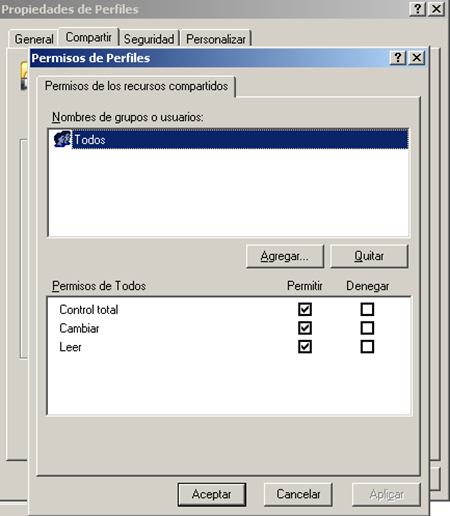
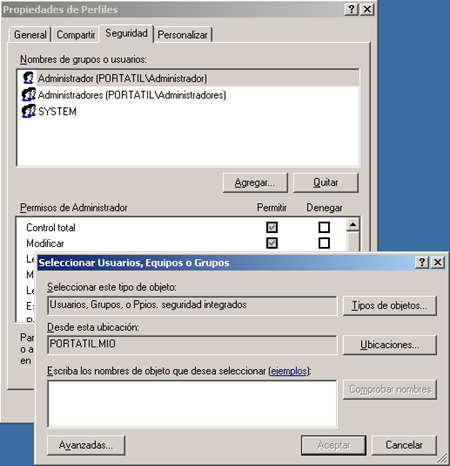
0 comentarios:
Publicar un comentario